WooCommerce Google Ürün Yayınları – Eksiksiz Bir Kılavuz
Yayınlanan: 2023-01-03WooCommerce'de ürün satmak iyidir, ancak Google Alışveriş'te ürün satmak daha iyidir.
Böylesine rekabetçi bir dünyada, işinizi büyütmek için rekabette önde olmanız gerekir. Mağazanızda daha fazla satış elde etmek için mumların her iki ucunu da yakmanız gerekir. Diyelim ki kaliteli ürünleri çok rekabetçi bir fiyata sunuyorsunuz, ancak bu yeterli olur mu? Kesinlikle hayır.
E-Ticaret endüstrisi son yıllarda büyük bir patlama yaşadı, bu da işiniz için daha fazla rakibiniz olduğu anlamına geliyor. Bu nedenle, tüm çabalarınızı mağaza ürünlerinizi pazarlamak ve tanıtmak için harcamanız gerekir. Nihai hedefiniz, müşterilerinizin sizi kolayca bulmasını sağlamaktır.
Bu gibi durumlarda WooCommerce Google ürün yayınları işe yarar. WooCommerce Google ürün feed'leri, ürünlerinizi Google Merchant Center aracılığıyla Google Alışveriş'te tanıtmanıza yardımcı olur.
Müşterilerin çoğunun aslında Google'daki ürünlere göz attığının farkında olmalısınız, bu nedenle ürünlerinizi Google Alışveriş'te tanıtmak size rekabette önde olmak için ihtiyaç duyduğunuz ekstra avantajı sağlayacaktır.
Bu makale, WooCommerce Google Ürün Yayınları için eksiksiz bir kılavuzdur. WooCommerce Google ürün yayınları hakkında bilmeniz gereken her şeyi tartışacağız. Bu makalenin sonunda, WooCommerce ürün feed'leri oluşturabilecek ve ürünlerinizi Google Alışveriş'te tanıtabileceksiniz.
Aşağıda, Google Alışveriş sayfasındaki ürünlere bir örnek verilmiştir.
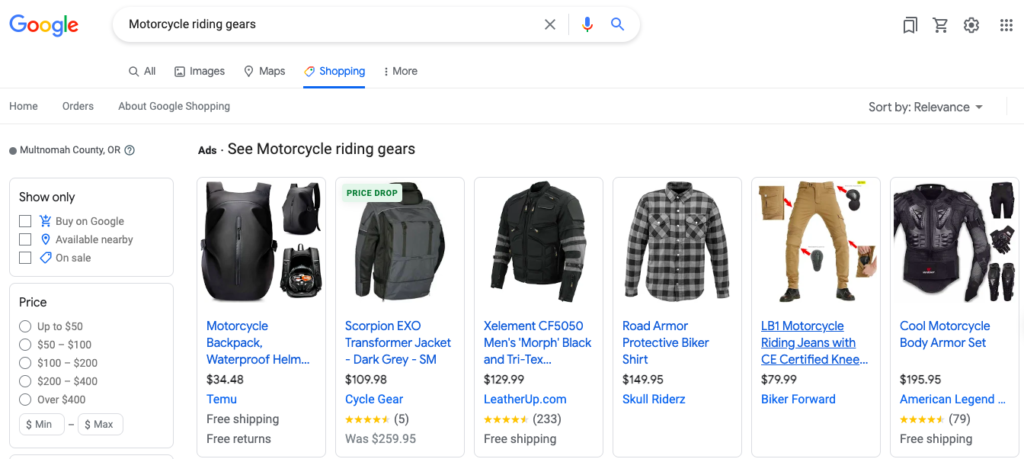
WooCommerce Google Ürün Yayınları nedir?
WooCommerce Google ürün feed'i, WooCommerce ürünleri ve varyasyonları hakkında bilgiler içeren ve Google Merchant Center'a gerçek zamanlı ürün feed'leri yüklemenizi sağlayan bir dosyadır. WooCommerce Google ürün feed'lerini kullanarak Google Alışveriş'te mağaza ürünlerinizi ayarlayabilir ve ürünleriniz için daha fazla satış ve görünürlük oluşturabilirsiniz.
Bildiğiniz gibi, Google'da ürün arayan milyonlarca çevrimiçi kullanıcı var. WooCommerce Google ürün yayınlarının yardımıyla milyonlarca potansiyel müşteriye ulaşma fırsatı elde ediyorsunuz. Ürünlerinizi milyonlarca kullanıcıya ücretsiz olarak tanıtabilirsiniz.
Google, WooCommerce mağazanızdaki ürün bilgilerini otomatik olarak senkronize eder ve günceller, böylece stok durumu veya fiyatla ilgili herhangi bir güncelleme Google Alışveriş sayfasında da güncellenir. Mağaza ürünleriniz eşleştirilecek ve alakalı arama sorguları için görüntülenecektir, böylece daha yüksek bir dönüşüm şansı elde edebilirsiniz.
WooCommerce Google Ürün Yayınlarının Avantajları Nelerdir?
WooCommerce Google Ürün Yayınlarının bazı önemli avantajlarından daha önce bahsetmiştik, ancak bunları aşağıda ayrıntılı olarak bulabilirsiniz.
Avantajları üç bölüme ayıralım:
1. Mağaza web sitenizdeki avantajlar
Ürün listelemelerini Google'da paylaşın: WooCommerce ürün yayınları ile mağaza ürün bilgilerinizi Google'da paylaşabilirsiniz. Ürünlerinizi Google aramalarında ve Google Alışveriş'te öne çıkarabilirsiniz. Bu, müşterilerinizin ürünlerinizi kolayca bulmasına yardımcı olur.
Müşterilerle bağlantı kurun: Bildiğiniz gibi, alışveriş yapanların çoğu Google'da ürün arıyor, dolayısıyla ürünlerinizi Google'da listeleyerek binlerce potansiyel müşteriyle bağlantı kurabilirsiniz.
Web sitesi trafiğini artırın: Alakalı anahtar kelimeler için ürünlerinizi Google arama sonuçlarında görünür hale getirerek mağaza web sitesi trafiğinizi önemli ölçüde artırabilirsiniz. Google ürün listelemeleri ile online mağaza web siteleri için tıklamalarda ortalama %50 artış olduğu tespit edilmiştir.
2. Yerel mağazanızdaki avantajlar
Erişiminizi artırın: Ürünlerinizi Google arama sonuçlarında sıralamak, yerel satış noktalarınızın satışlarını ve müşteri erişimini artırmanıza da yardımcı olabilir. Müşteriler kendilerine yakın mağazalar arayacak ve alakalı arama sonuçlarında görünme şansınız daha yüksek olacaktır. Bu aynı zamanda yerel reklamcılık için bütçeyi ve çabaları azaltmanıza yardımcı olur.
Mağaza envanterinizi yerel müşterilere tanıtın: Mağaza ürünlerinizi Google'da göstererek müşterilerinizin aradıkları ürünün mağazanızda olduğunu bilmelerini sağlayabilirsiniz.
Daha fazla müşteri kazanın: Mağaza ürünlerinizi Google'da listelediğinizde, müşterileriniz sizi çevrimiçi bulabilir ve yerel mağazanız aracılığıyla size ulaşabilir. Ürünlerinizi çevrimiçi olarak görebilir ve yerel olarak mağazanızdan satın alabilirler.
3. Google aramaları için avantajlar
Analitik araçları kullanın: Google, mağazanızın web sitesini tanıtmak için bir analitik ve reklam araçları paketine sahiptir. Mağaza web sitenizden en iyi şekilde yararlanmak için bu araçları kullanabilirsiniz. Google Analytics ve Google Arama sonuçlarından elde edilen verilerin yardımıyla, pazarlama ve reklam amaçlı bilinçli kararlar verin.
Hedefli reklam kampanyaları oluşturun: Google Ads hizmetleri ile hedefli reklam kampanyaları yürütebilirsiniz. Bu, daha fazla potansiyel müşteriye ulaşmanıza ve mağaza sitenizdeki dönüşümleri artırmanıza yardımcı olur.
Alışveriş deneyimini iyileştirin: Birden çok Google platformunda sorunsuz bir deneyimle mağazanızın web sitesindeki alışveriş deneyimini iyileştirebilirsiniz.
Bölgesel avantajlar: ABD'de ürünleri doğrudan Google üzerinden satabilirsiniz. Bu, müşterileriniz doğrudan Google Alışveriş sayfasından sipariş verebileceğinden çok daha hızlı dönüşüm sağlar.
Yani bunlar, WooCommerce ürün akışlarının başlıca faydalarıdır. Şimdi, sizi kurulum sürecinden geçireceğiz.
WooCommerce Google Ürün Yayınları Nasıl Oluşturulur?
Google için ürün yayınları oluşturmak için üçüncü taraf bir WooCommerce ürün yayınları eklentisine ihtiyacınız olacaktır. WebToffee'nin WooCommerce Ürün Besleme ve Eşitleme Yöneticisi eklentisi sizin için doğru çözümdür. Google Mağazaları ve Facebook Mağazaları için ürün feed'leri oluşturmanıza yardımcı olur.
Eklenti, ürün besleme seçeneğinin yanı sıra, ürünlerinizi Facebook kataloğuyla senkronize etmek için alternatif bir çözüm de sunar. WooCommerce için Facebook kataloglarını ayarlama hakkında daha fazla bilgi edinmek için bu makaleye göz atın.
Eklentiyi satın aldıktan sonra, eklenti dosyasını indirmek için e-postanızda bir indirme bağlantısı alacaksınız. Eklenti dosyasını Hesabım bölümünden de indirebilirsiniz.
- Hesabım > İndirilenler'e gidin.
- Eklenti dosyasını indirin, ardından eklentiyi WordPress yönetici konsolunuza yükleyin ve etkinleştirin.
Şimdi mağaza web siteniz için WooCommerce ürün yayınları oluşturmak için aşağıdaki adımları izleyin.
1. Adım: Google için yeni bir özet akışı oluşturun
- WebToffee Ürün Akışı > WordPress panonuzdan yeni akış oluşturun'a gidin.
- Besleme için bir dosya adı girin.
- Bir hedef ülke seçin.
- Satış kanalını Google Shop olarak seçin.
- Zamanlama ve otomatik besleme yenileme aralığı. Ürün feed'i, planlanan aralıkta otomatik olarak güncellenecektir.
- Feed'e dahil etmek veya hariç tutmak için belirli kategorileri seçin.
- Feed'den hariç tutulacak herhangi bir ürünü/ürünleri seçin.
- Stokta olmayan ürünleri hariç tutmak için Stokta olmayan ürünü hariç tut onay kutusunu etkinleştirin.
- Varyasyonları olan ürünler için varsayılan ürün varyasyonlarını dahil etmeyi seçin.
- Feed için yalnızca seçili ürün türlerini dahil etmek için ürün türüne dayalı filtreler seçin.
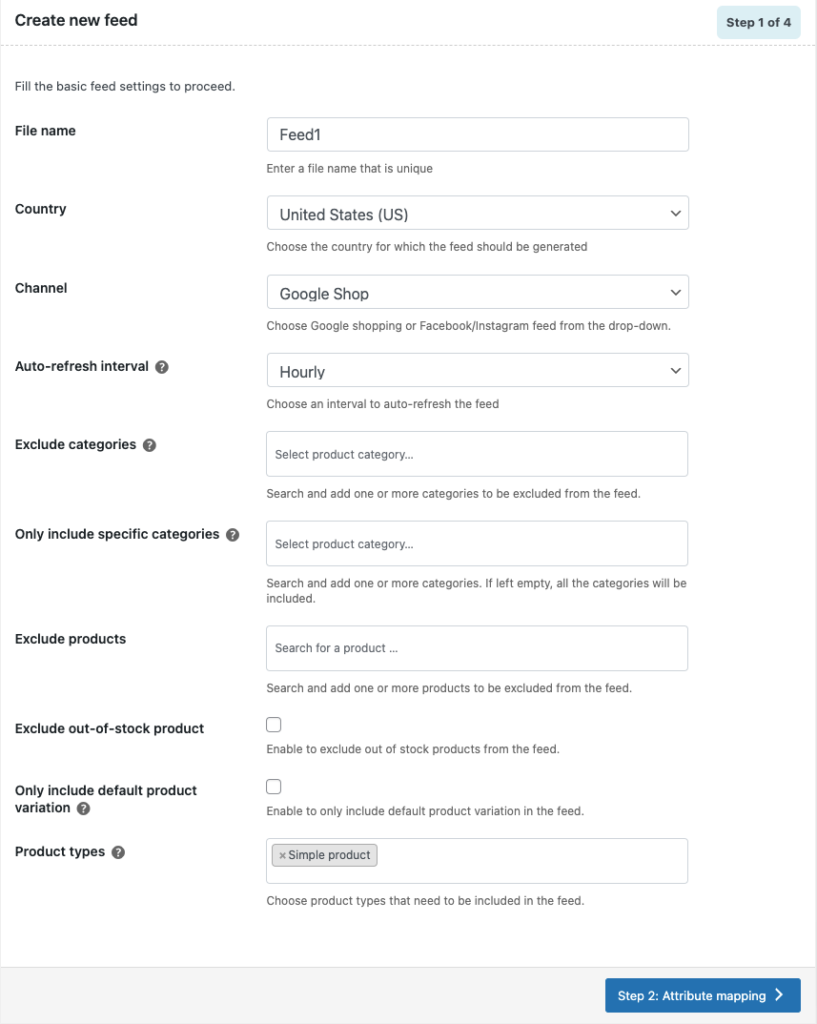
Bir sonraki adıma geçin.

2. Adım: Google Nitelik eşleme
Burada WooCommerce ürün alanlarını Google özellikleriyle eşlemeniz gerekir. Eklenti, ilgili alanları otomatik olarak eşler, ancak gelişmiş alanları buradan manuel olarak eşleme seçeneğiniz de vardır. WooCommerce ürün düzenleme sayfalarına Marka, GTIN, MPN vb. ek alanlar ekleyebilirsiniz.
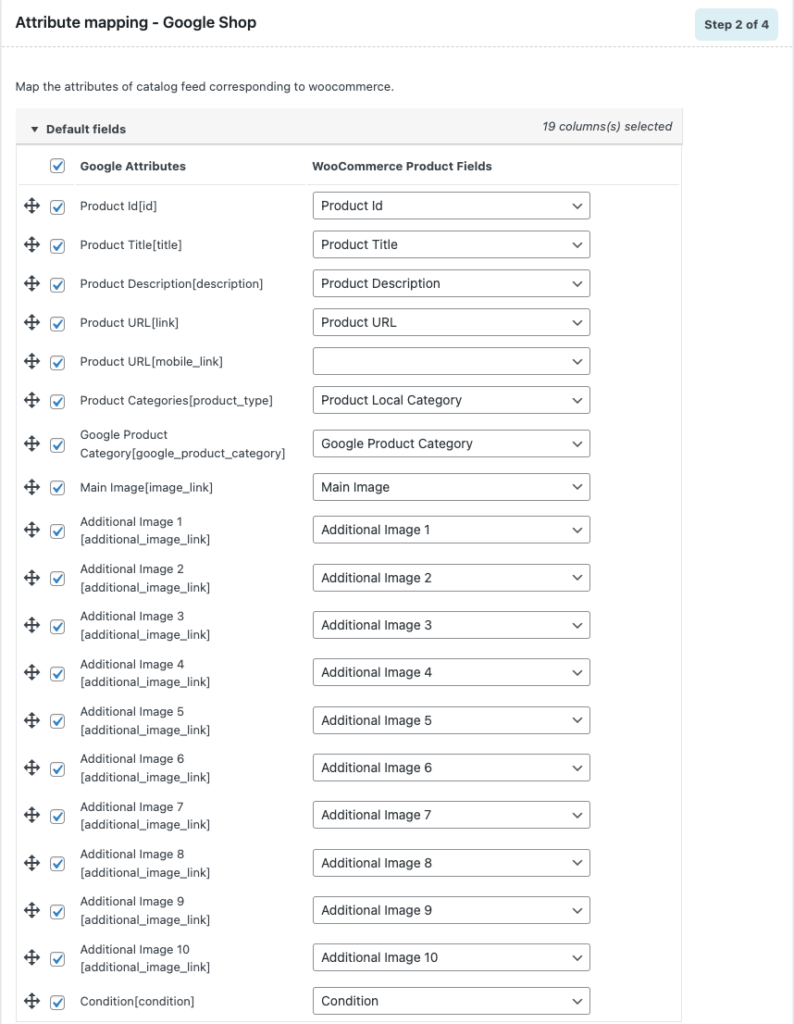
Sonraki adıma devam et.
3. Adım: Google Shop için kategori eşleme
Google, Google Shop ürünleri için önceden tanımlanmış bir dizi kategoriye sahiptir. Burada mağaza kategorilerinizi Google kategorileriyle eşleştirmeniz gerekir. Kategori seçmek için açılır menüyü kullanabilirsiniz.
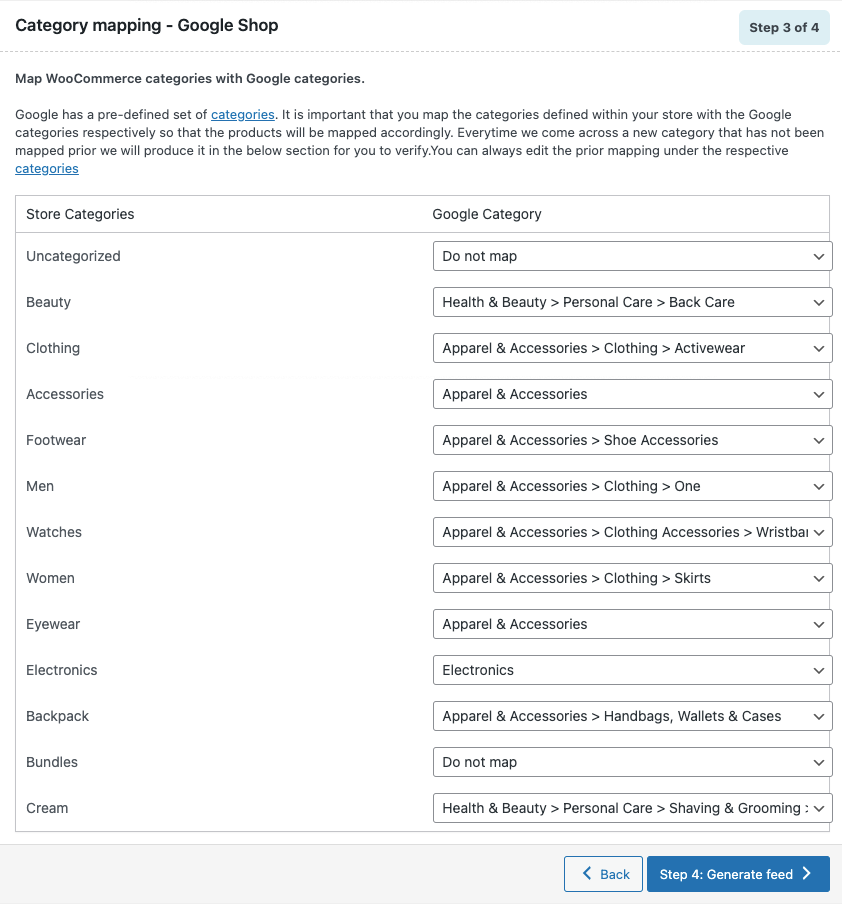
Bir sonraki adıma geçin.
4. Adım: Google için WooCommerce ürün yayınları oluşturun
Ürün besleme dosyasını oluşturmak için bir parti sayısı seçin.
CSV dosyasındaki sütunları ayırmak için sınırlayıcıyı ayarlayın.
Buradaki varsayılan seçenekleri koruyabilir ve besleme dosyasını oluşturmak için Oluştur'a tıklayabilirsiniz.
Tamamlandıktan sonra, 'Dosya indirilmeye hazır!' diyen bir uyarı mesajı alacaksınız.
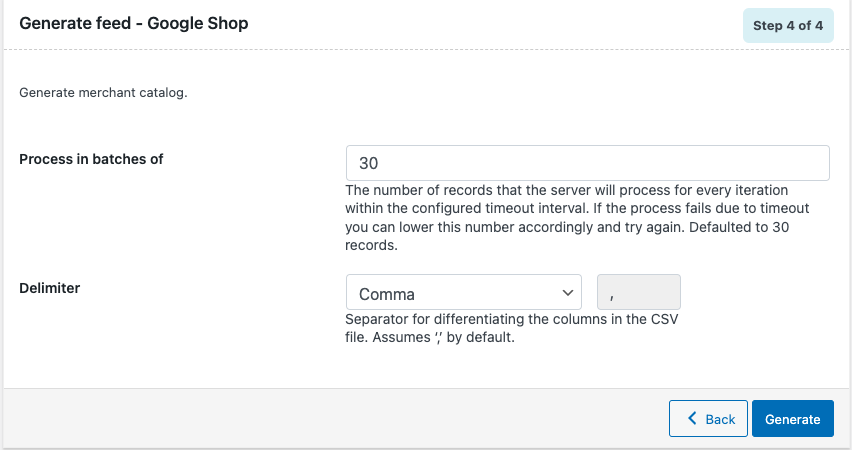
Şimdi, WooCommerce Google ürün yayınlarını başarıyla oluşturduk.
Beslemeleri yönet sayfasına gitmek için Beslemeleri yönet bağlantısına tıklayın.
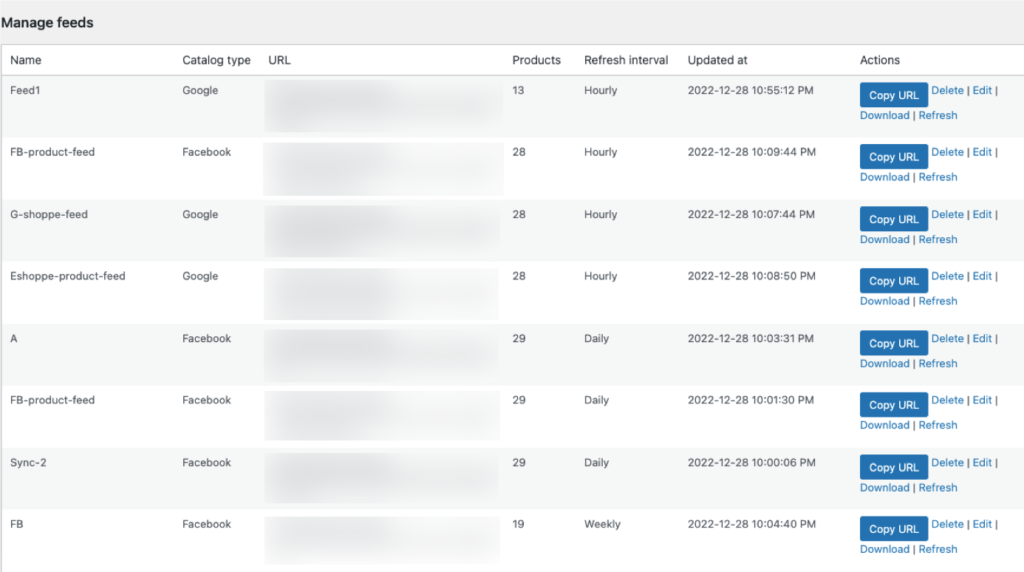
Oluşturduğunuz tüm ürün feed'lerini buradan görüntüleyebilirsiniz.
Google Merchant Center'da WooCommerce Google Ürün Yayınları nasıl kurulur?
Şimdi Google alışverişini WooCommerce ürün yayınlarıyla nasıl kuracağımızı görelim. Bunu yapmak için Google Business ve Google Merchant Center'da hesabınızı oluşturmanız gerekir.
Şimdi, Google Merchant Center'da WooCommerce Google Ürün Yayınlarını ayarlamak için aşağıdaki adımları izleyin.
1. Adım: Google Merchant Center'da oturum açın
Öncelikle Google Merchant Center'a giriş yapın.
Ana sayfadan Ürünler sekmesine gidin ve sol taraftaki kontrol panelinden Yayınlar'ı seçin.
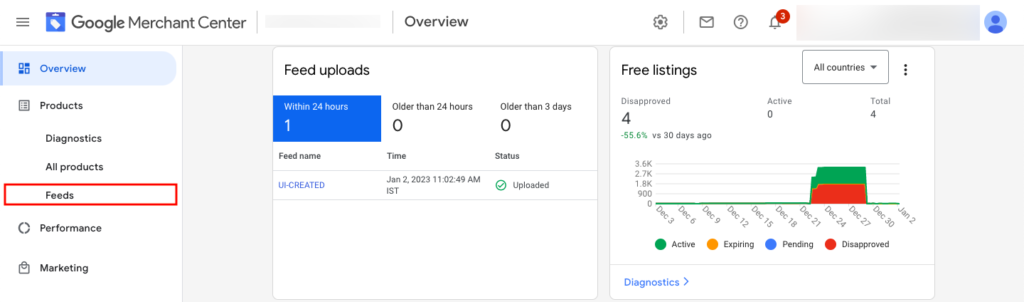
Ardından, yeni bir ürün akışı eklemek için + simgesine tıklayın.
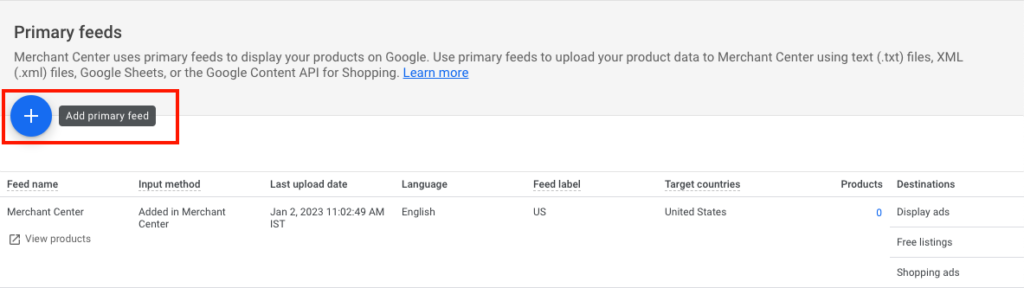
2. Adım: Hedef ülke ve dili seçin
WooCommerce ürün yayınlarını Google'a eklemek için hedef ülke ve dil seçin.
Ürün feed'ini oluştururken seçtiğiniz ülke ve dili seçmelisiniz.
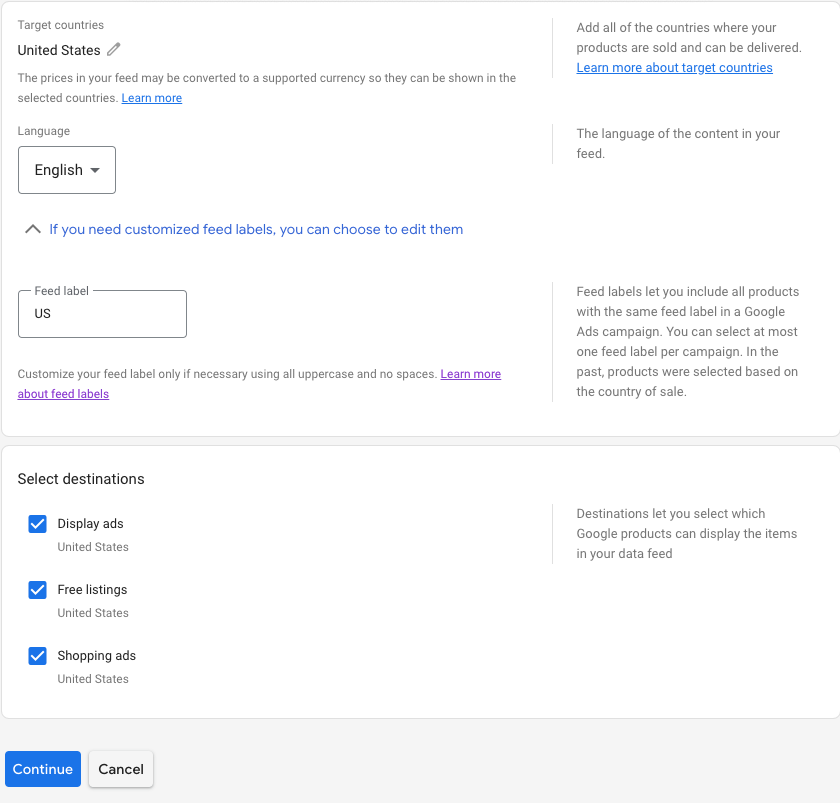
Aşağı kaydırın ve bir sonraki adıma geçmek için Devam'a tıklayın.
3. Adım: Bir giriş yöntemi seçin
WooCommerce ürün akışları için birincil akış adı ekleyin.
Ardından, verilerinizi Google Merchant center'a bağlamak için WooCommerce ürün feed'leri için bir giriş yöntemi seçin.
Burada, Planlanmış getirme seçeneğini belirleyerek ürün verilerindeki herhangi bir güncellemenin Google Mağazalarında otomatik olarak güncellenmesini sağlayabilirsiniz.
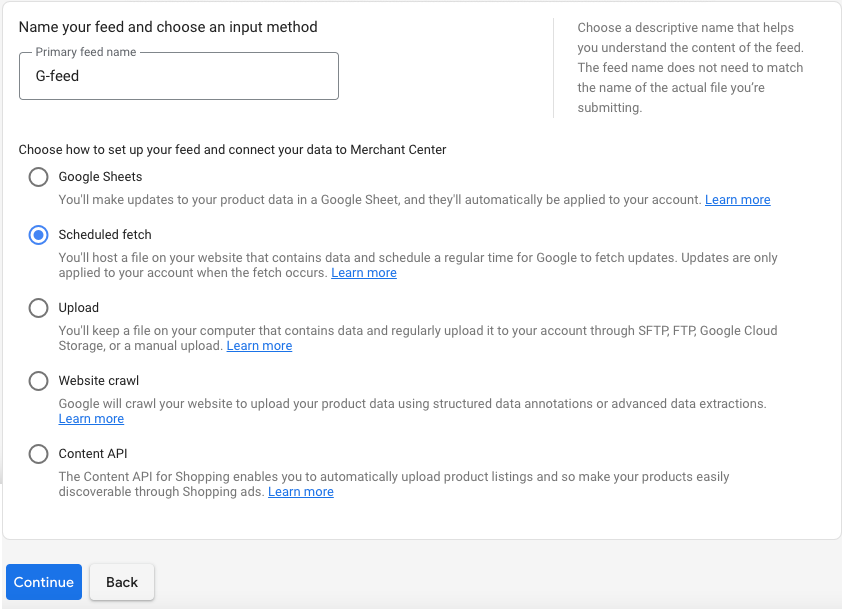
Devam etmek için Devam düğmesine tıklayın.
4. Adım: Ürün feed'ini ayarlama
Oluşturduğunuz ürün feed dosyası adını girin.
Ardından, ürün feed'i için bir getirme sıklığı ve getirme zamanı ayarlayın.
İstediğiniz saat dilimini seçin.
Ardından, besleme URL'sini yapıştırma seçeneğiniz vardır. Besleme URL'sini almak için WordPress kontrol panelinizden WebToffee Ürün Beslemesi > Beslemeleri yönet'e gidebilirsiniz.
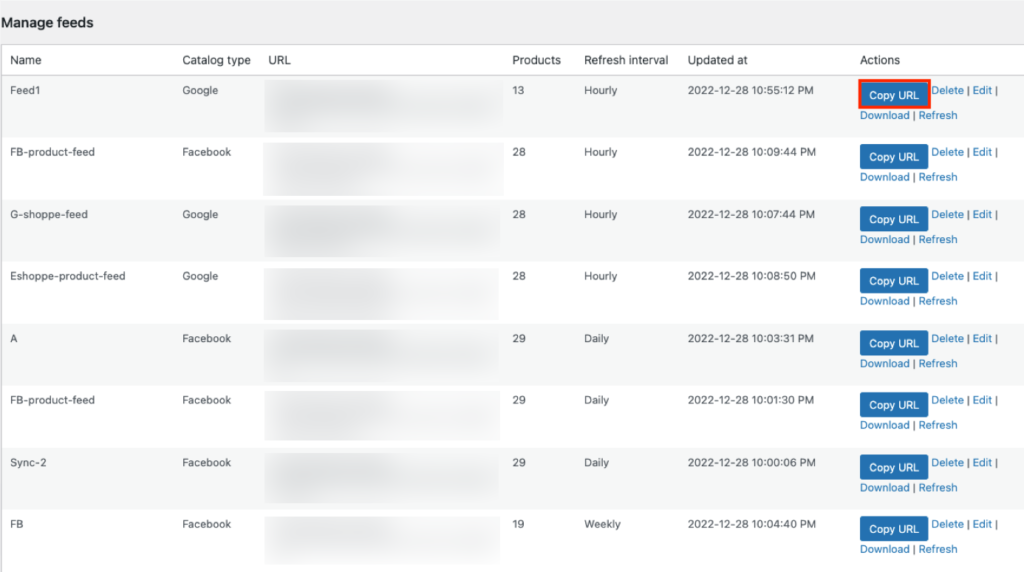
Şimdi Google Merchant Center sayfasına geri dönün ve besleme URL'sini ilgili alana yapıştırın.
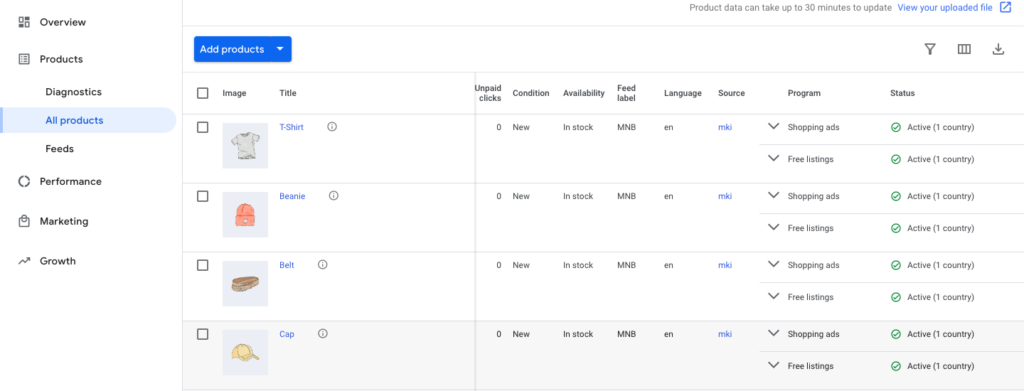
Google Merchant Center'da ürün feed'i kurulumunu tamamlamak için Feed oluştur'u tıklayın.
Artık mağaza ürünlerinizi WooCommerce Google ürün feed'lerini kullanarak Google Merchant Center ile başarıyla senkronize ettiğinize göre.
Bu, ürünlerinizi Google Alışveriş sayfasında listeleyecektir.
Özetliyor
Google Alışveriş'te WooCommerce mağaza ürünlerine sahip olarak rakiplerinizin önüne geçebileceksiniz. Mağaza sitenize daha fazla ziyaretçi çekecek ve binlerce potansiyel müşteriye ulaşacaksınız.
WooCommerce Google ürün yayınları, web siteniz için marka bilinirliğini genişletmenize yardımcı olacaktır. Daha geniş bir potansiyel müşteri kitlesine ulaşmak istiyorsanız, ürünlerinizin Google'da listelenmesi çok önemlidir.
Bu makale hakkındaki düşünceleriniz nelerdir? Yorumlarda bize bildirin.
Ayrıca, WooCommerce Facebook Ürün Akışları için eksiksiz kılavuz hakkındaki makalemizi okumanızı öneririz.
Okuduğunuz için teşekkürler!
